Išbandykite šiuos greitus sprendimus, kad ištaisytumėte šį „Microsoft“ klaidos kodą
- Klaidos kodas 0x80073cf1 gali pasirodyti diegiant programą arba naujinimą iš „Microsoft Store“.
- Be to, pagrindinės klaidos priežastys yra tinklo ryšio problemos ir sugadinti „Microsoft Store“ diegimo failai.
- Iš naujo įdiegti „Windows“ parduotuvę ir paleisti „Windows Apps“ trikčių šalinimo įrankį yra idealūs trikčių šalinimo būdai.
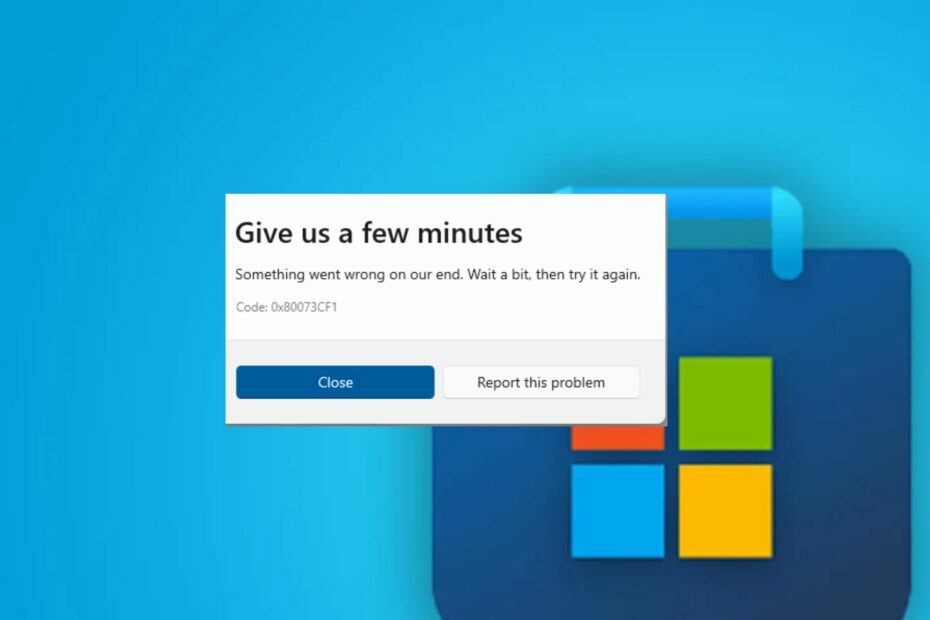
XĮDIEGTI PASPUSTELĖT ATSISIUNČIŲ FAILĄ
Ši programinė įranga ištaisys įprastas kompiuterio klaidas, apsaugos jus nuo failų praradimo, kenkėjiškų programų, aparatinės įrangos gedimų ir optimizuos jūsų kompiuterį maksimaliam našumui. Išspręskite kompiuterio problemas ir pašalinkite virusus dabar atlikdami 3 paprastus veiksmus:
- Atsisiųskite „Restoro PC Repair Tool“. kuri pateikiama kartu su patentuotomis technologijomis (yra patentas čia).
- Spustelėkite Pradėti nuskaitymą Norėdami rasti „Windows“ problemas, kurios gali sukelti kompiuterio problemų.
- Spustelėkite Remontuoti visus Norėdami išspręsti problemas, turinčias įtakos jūsų kompiuterio saugai ir našumui.
- „Restoro“ atsisiuntė 0 skaitytojų šį mėnesį.
Kai kurie mūsų skaitytojai skundžiasi „Microsoft Store“ programų neatnaujinimu ir neįdiegimu, o klaida 0x80073cf1 paprastai būna kartu. Tačiau problemą gali sukelti daugybė veiksnių. Taigi, mes atliksime keletą veiksmų, kad tai išspręstume.
Taip pat galite peržiūrėti mūsų straipsnį apie įstrigo „Microsoft Store“ programos atsisiuntimas ir kai kurie pataisymai.
Koks yra klaidos kodas 0x80073cf1?
Klaidos kodas 0x80073cf1, rodomas kompiuteryje atsisiunčiant arba atnaujinant programinę įrangą, rodo, kad „Microsoft Store“ veikia netinkamai. Tai neleidžia įdiegti naujinimo pataisų ir atlikti kitų programos užduočių.
Be to, kai kurios svarbios priežastys yra šios:
- Sugadinta „Microsoft Store“ talpyklae – „Microsoft Store“ talpyklos failai yra saugomi asmeniniame kompiuteryje, kad procesai vyktų greičiau. Tačiau jie taip pat yra pažeidžiami kenkėjiškų programų ir virusų. Taigi tai gali trukdyti iš parduotuvės įdiegtoms programoms veikti taip, kaip tikėtasi.
- Tinklo ryšio problemos – Klaidos kodas 0x80073cf1 gali atsirasti, jei „Microsoft Store“ negali prisijungti prie savo serverių dėl tinklo perkrovos ir kitų su tinklu susijusių problemų.
- Prisijungimo naudojant „Microsoft“ paskyrą klaidos – Klaidos kodas 0x80073cf1 gali būti dėl vartotojo abonemento problemų. Taip pat, a sugadintas vartotojo profilis „Windows“ kompiuteryje gali sukelti klaidą.
- Pasenusi Windows OS – Jei kompiuteryje naudojate pasenusią „Windows“ OS, labiau tikėtina, kad susidursite su šia klaida.
Laimei, galite atlikti toliau nurodytus veiksmus, kad ištaisytumėte klaidą ir paleistumėte atsisiuntimus bei naujinimus „Microsoft Store“.
Kaip ištaisyti klaidos kodą 0x80073cf1?
Prieš bandydami atlikti bet kokius išplėstinius trikčių šalinimo veiksmus, atlikite šiuos veiksmus:
- Išjunkite fonines programas veikia jūsų kompiuteryje.
- Išspręskite tinklo ryšio problemas.
- Paleiskite virusų ir kenkėjiškų programų nuskaitymą.
- Iš naujo paleiskite „Windows“ saugiuoju režimu ir patikrinkite, ar klaidos kodas 0x80073cf1 išlieka.
Jei klaida pasikartos, atlikite toliau nurodytus sprendimus.
1. Paleiskite „Windows Store“ programų trikčių šalinimo įrankį
- Paspauskite Windows + aš klavišą, kad atidarytumėte „Windows“ nustatymai programėlė.
- Spustelėkite Sistema ir pasirinkite Trikčių šalinimas.
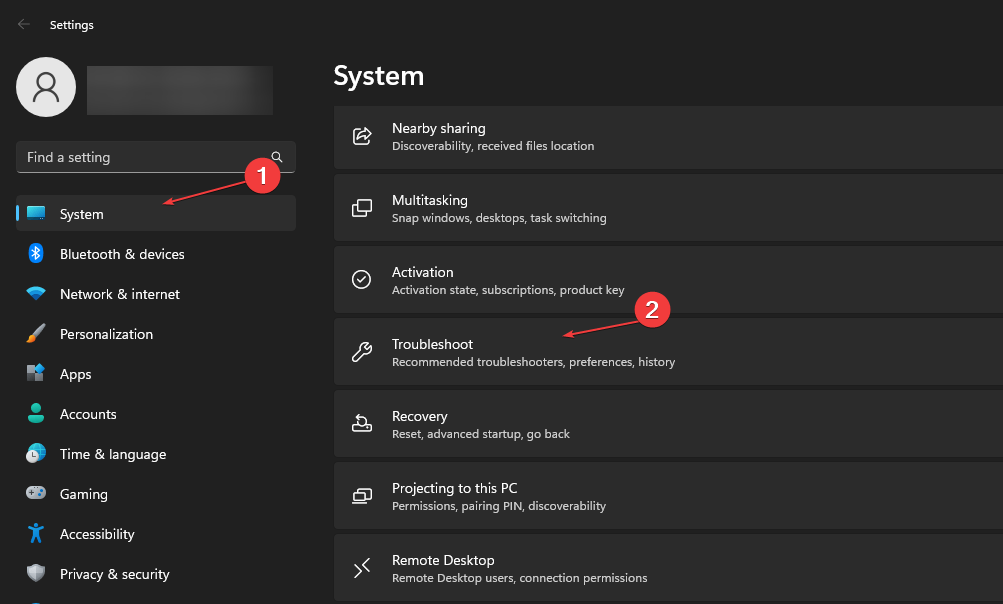
- Dabar pasirinkite Kiti trikčių šalinimo įrankiai.
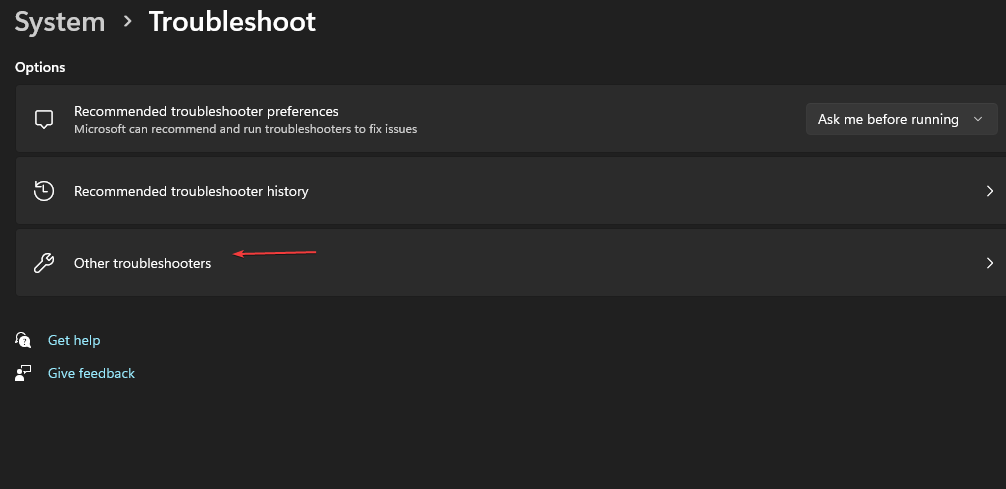
- Tada spustelėkite „Windows Store“ programos ir pasirinkite Bėk šalia jo esantį mygtuką.
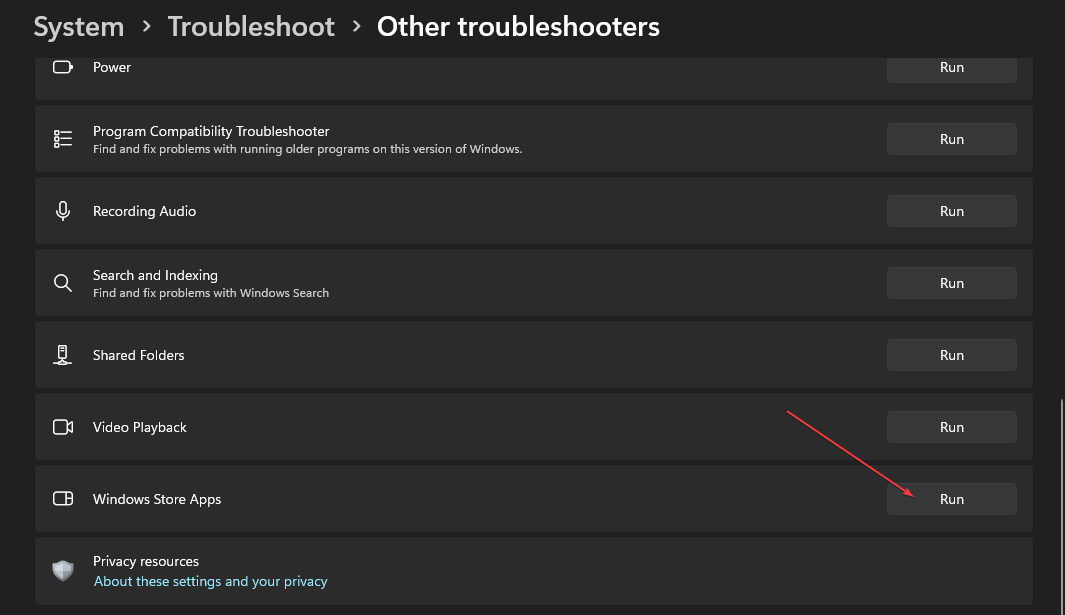
- Baigę trikčių diagnostiką patikrinkite, ar 0x80073cf1 klaida išlieka.
Paleidus programų trikčių šalinimo įrankį, bus rastos ir išspręstos problemos, turinčios įtakos „Microsoft Store“ programoms, todėl jos nebus atnaujinamos ir neįdiegtos.
Arba galite peržiūrėti mūsų vadovą apie „Microsoft Store“ pataisymas, jei negalite įdiegti programų iš jo savo kompiuteryje.
2. Pataisykite „Microsoft Store“ programą
- Paspauskite Windows + R klavišus, kad atidarytumėte Bėk dialogo langas, įveskite ms-settings: programų funkcijos, tada paspauskite Įeikite.
- Pasirinkite „Microsoft Store“., tada spustelėkite Išplėstiniai nustatymai mygtuką.
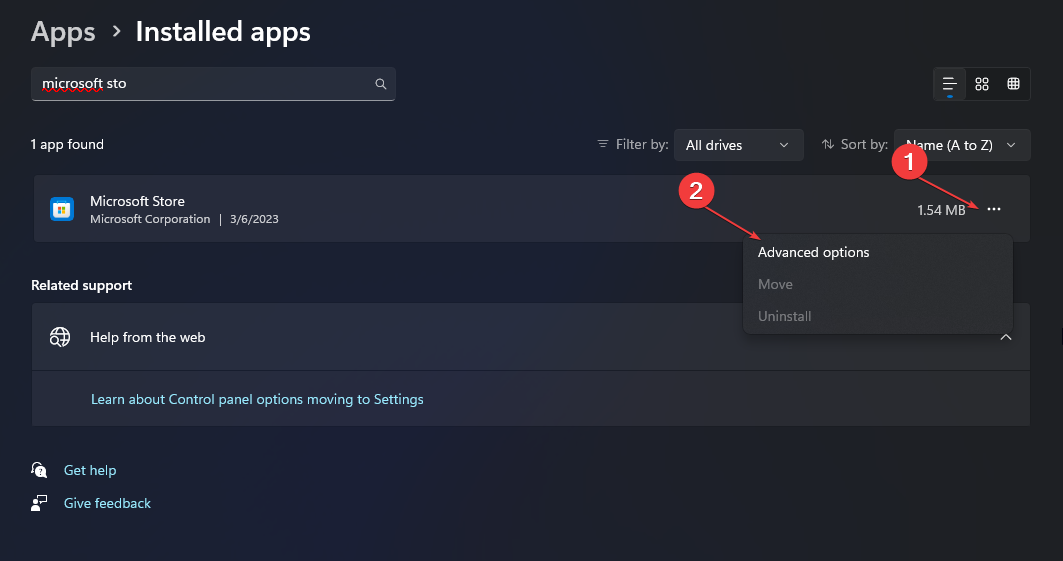
- Eikite į Nustatyti iš naujo skirtuką ir spustelėkite Remontas mygtuką.
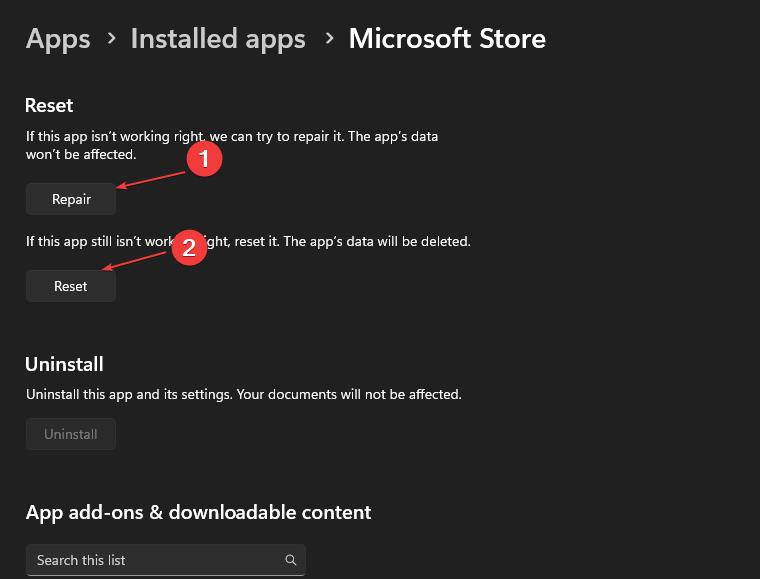
- Po taisymo proceso paleiskite kompiuterį iš naujo ir patikrinkite, ar klaida išlieka.
Pataisę „Microsoft Store“ programą išspręs visas konfigūracijos problemas ir sugadintus programos failus, turinčius įtakos jos veikimui.
- Kaip ištaisyti failų sistemos klaidą (-2147219195)
- Šiai operacijai reikalinga interaktyvi langų stotis [Pataisyti]
- Klaida 0x8004100e: kas tai yra ir kaip ją ištaisyti
- Kaip pataisyti „Docker Desktop“ paleidimą amžinai sistemoje „Windows 11“.
- 0x8007000f: SCCM užduočių sekos klaida [taisymo vadovas]
3. Perregistruokite parduotuvės programas
- Kairiuoju pelės mygtuku spustelėkite Pradėti mygtukas, tipas PowerShellir spustelėkite Vykdyti kaip administratorius variantas.
- Spustelėkite Taip ant Vartotojo abonemento valdymas paraginti.
- Nukopijuokite ir įklijuokite šias eilutes ir paspauskite Įeikite:
Get-AppXPackage -AllUsers | Foreach {Add-AppxPackage -DisableDevelopmentMode -Registruoti "$($_.InstallLocation)\AppXManifest.xml"}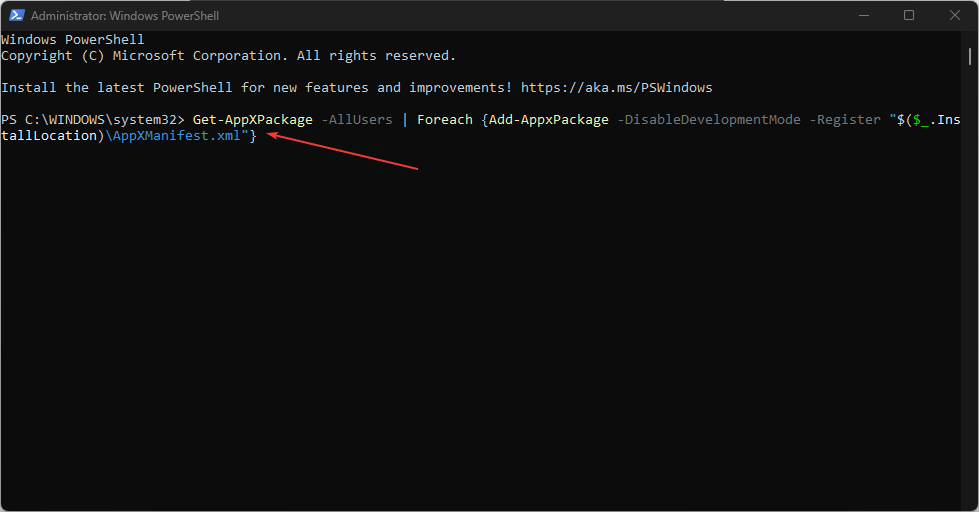
- Iš naujo paleiskite kompiuterį ir patikrinkite, ar naudojant „Microsoft Store“ programą rodomas klaidos kodas 0x80073cf1.
Patikrinkite, ką daryti, jei „Windows PowerShell“ nustoja veikti atlikdami šiuos veiksmus.
4. Pašalinkite ir iš naujo įdiekite „Store“ naudodami „PowerShell“.
- Kairiuoju pelės mygtuku spustelėkite Pradėti mygtukas, tipas PowerShellir pasirinkite Vykdyti kaip administratorius.
- Bakstelėkite Taip ant Vartotojo abonemento valdymas paraginti.
- Nukopijuokite ir įklijuokite šias eilutes ir paspauskite Įeikite:
Get-AppxPackage -allusers *WindowsStore* | Pašalinti-AppxPackage - Nukopijuokite ir įklijuokite šias eilutes ir paspauskite Įeikite:
Get-AppxPackage -allusers *WindowsStore* | Foreach {Add-AppxPackage -DisableDevelopmentMode -Register “$($_.InstallLocation)\AppXManifest.xml”}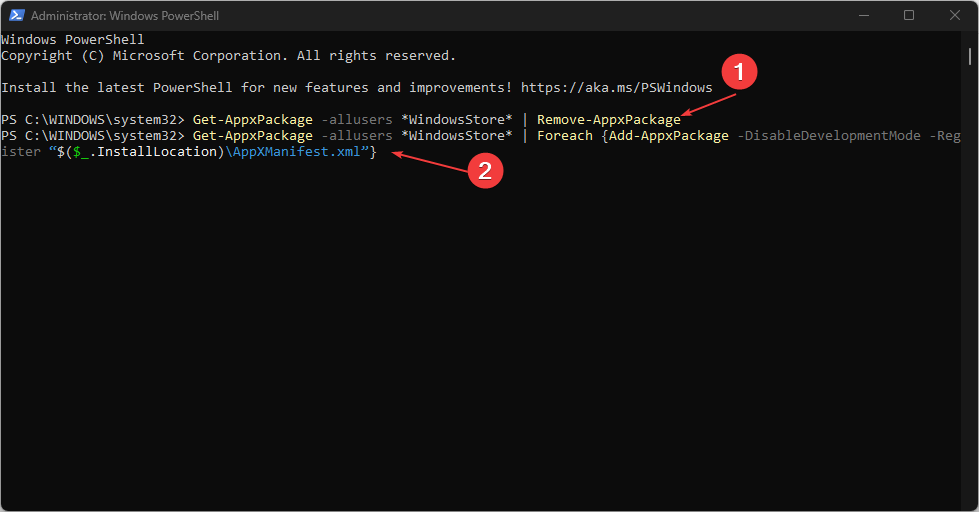
- Iš naujo paleiskite kompiuterį ir patikrinkite, ar klaida išlieka.
Iš naujo įdiegus „Windows“ parduotuvę per „PowerShell“, bus patikrinta, ar nėra sugadintų diegimo failų, dėl kurių kyla problemų, tada iš naujo įdiegsite.
Arba, jei jūsų „Microsoft Store“ programos atsisiuntimas stringa, tiesiog peržiūrėkite šį straipsnį ir raskite rekomenduojamus pataisymus.
Taip pat galite perskaityti mūsų vadovą, kaip taisyti nurodytas vartotojas, kuris neturi galiojančio profilio klaida „Windows 11“.
Jei turite kokių nors pasiūlymų ar klausimų dėl šio straipsnio, palikite savo komentarus.
Vis dar kyla problemų? Pataisykite juos naudodami šį įrankį:
REMIAMAS
Jei pirmiau pateikti patarimai neišsprendė problemos, jūsų kompiuteryje gali kilti gilesnių „Windows“ problemų. Mes rekomenduojame atsisiunčiant šį kompiuterio taisymo įrankį (TrustPilot.com įvertinta puikiai), kad lengvai juos išspręstumėte. Įdiegę tiesiog spustelėkite Pradėti nuskaitymą mygtuką ir tada paspauskite Remontuoti visus.

